- Sanal Santral Kavramları
- Ses Dosyalarım
- Durum Paneli
- Dahililerim
- Çalma Gruplarım
- Kuyruklarım
- Sesli Karşılama Menüsü
- Gelen Arama Yönetimi
- Faks Gönder
- Otomatik IVR Araması – Sesli Mesaj
- SMS Şablonlarım
- Santral Ayarlarım
- Raporlar
a) Meşguliyet Panosu
b) Arama ve Ses Kayıtlarım
c) Faks Kayıtlarım
d) Kuyruk Anlık İzleme
e) Kuyruk Çağrı İstatistiği
f) Kuyruk Bekleme İstatistiği
g) Kuyruk Dahili İstatistiği - Kısayol Tuşları
Bulut santralinizi kolayca kurup kullanabilmek için aşağıdaki adımları takip ederek yönetim panelinizden yapılandırabilirsiniz.
Bulutsantralim ‘i kullanmaya başlamadan önce bir kaç kavramı açıklamak gerekiyor. Santraliniz üzerinden gelen ve giden aramalarınızı gerçekleştirebilirsiniz. Giden arama yapabilmek için Dahili olarak ip telefon, akıllı telefona yüklenecek uygulama veya kulaklıklı mikrofon aracılığıyla bilgisayar üzerinden arama gerçekleştirebilirsiniz.
Gelen çağrılarınız sırasıyla Gelen Arama Yönetimi => Sesli Karşılama Menüsü => Çalma Grubu ya da Kuyruk => Dahili yolunu izler. Kullanıcı isteğine göre tamamını ya da birkaçını kullanabilir.

1. DAHİLİ: Dahili, santralinizin kullanıcılarını ifade eder. Çağrı başlatan ilk nokta, gelen çağrının sonlandığı son noktadır. Dahililer, ip telefon, akıllı telefon uygulamaları, bilgisayarda yüklenen softphone’lara veya bulutsantralim web telefonuna tanımlanarak kullanılır.
2. ÇALMA GRUBU: Gelen çağrıların dahiliye düşmeden önce uğradığı, dahilileri departman veya birim olarak gruplamanızı sağlayan çağrı dağıtım stratejileri uygulayabileceğiniz bir servistir.
3. KUYRUK: Kuyruk, gelen çağrılarınızın dahililere düşmeden önce uğradığı, belirlenen çağrı dağıtım stratejisine ve operatörlerin durumlarına göre çağrıları müsait operatörlere dağıtan, operatörlerin müsait olmaması durumunda çağrıları bekleterek özel anonslar dinletebilen, bekleyen çağrılara ortalama bekleme süresi ve sırasını anons edebilen çağrı havuzuna denir. Bulut santraliniz, kuyruk üzerinden dağıtılan çağrıların istatistiklerini tutmaktadır.
Kuyruk modülü, santral paketinizde yer alıyorsa kullanabilirsiniz. Kuyruk modülsüz paketlerde kuyruk özelliğinden yararlanamazsınız.
Kuyruk – Çalma Grubu arasındaki farklar;
Kuyruk; istatistik tutabilme, daha gelişmiş dağıtım senaryoları, uygun operatöre bağlanana kadar bekletebilme, kuyruk bazında özel anonslar okuyabilme ve bekletme sırası ile bekleme süresi okuyabilme özelliğine sahiptir. Çalma gurubunda bu özellikler yoktur, sadece dahilileri gruplayabilirsiniz.
Kuyruk genellikle çağrı merkezi operasyonları tarafından tercih edilmektedir.
4. SESLİ KARŞILAMA MENÜSÜ: Sanal santralinize gelen çağrılarınızı numara bazında özel karşılama anonsuyla karşılamanızı sağlayan, tuşlamaya göre Dahili, Çalma Grubu ya da Kuyruğa yönlendiren menüdür.
5. GELEN ARAMA YÖNETİMİ: Sanal santralinize gelen çağrıları ilk olarak buraya uğrar. Gelen çağrı yönetiminden, çağrının nereye bağlanacağını belirleyebilir, mesai saatlerini ayarlayarak, mesai içi ve mesai dışında hangi senaryoların uygulanacağını belirleyebilirsiniz.
Durum paneli sayfasında santral durumu, santral açılış tarihi, kullandığınız paket adı ve ücreti, ödeme türü, sonraki ödeme tarihi ve mevcut modüllerinizi görüntüleyebilirsiniz.
Sanal santral web arayüzünden (Bulutsantralim > Durum Paneli) durum paneli sayfasını görüntüleyebilirsiniz.
Modül Yönetimi ‘ni tıklayarak modül yönetimi sayfasına erişebilir, mevcut modüllerinizi ve satın alınabilir modüllerinizi görüntüleyebilirsiniz.
Paket Değiştir ‘i tıklayarak tüm santral paketlerini görüntüleyebilir, santral paketinizi değiştirebilirsiniz.
Bekleyen ödemelerinizi görüntüleyebilir, otomatik ödeme talimatı Ekle ‘ye tıklayarak santral paket ücretlerinin otomatik olarak kredi kartınızdan tahsil edilmesini sağlayabilirsiniz.

Modül Yönetimi sayfasında mevcut modüllerinizi ve satın alınabilir modüllerinizi görüntüleyebilirsiniz. Modüller hakkında bilgi almak için lütfen tıklayınız.
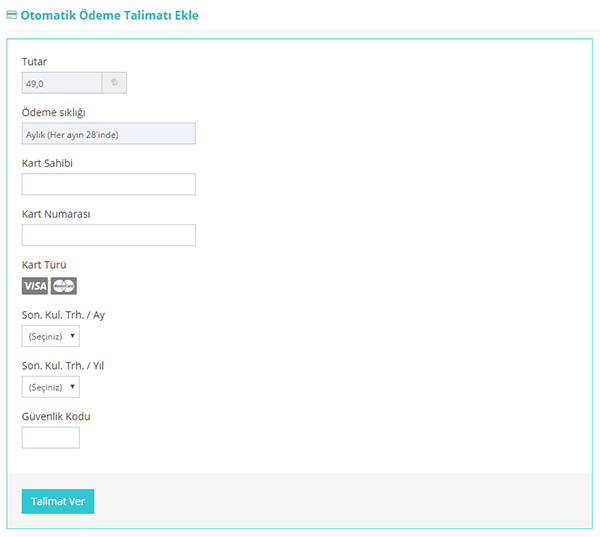
Otomatik ödeme talimatı verdiğinizde, aylık ödeme planı seçiliyse her ayın 28 ‘inde, yıllık ödeme planı seçiliyse santralin aktif edildiği tarihten 1 yıl sonra aynı ayın 28 ‘inde kartınızdan santral ücretiniz otomatik olarak çekilir.
Girilen kart bilgileri, anlaşmalı olduğumuz banka tarafından saklanmaktadır.
Bulut santralinizde kullanımak istediğiniz ses dosyalarını Bulutsantralim web arayüzünde “Bulutsantralim > Ses Dosyalarım” bölümünden yükleyebilirsiniz. Santraliniz kurulduğunda standart ses kayıtları hazır olarak santralinize yüklenir.
Daha önceden yüklenmiş ses dosyaları Ses Dosyalarım sayfasında listelenir. Listelenen kayıtları dinleyebilirsiniz.
“Düzenle” butonuyla ses kaydını düzenleyebilirsiniz.
“Bekleme Müziği Yap” butonuna tıklayarak ses dosyasını bekleme müziği olarak atayabilirsiniz.
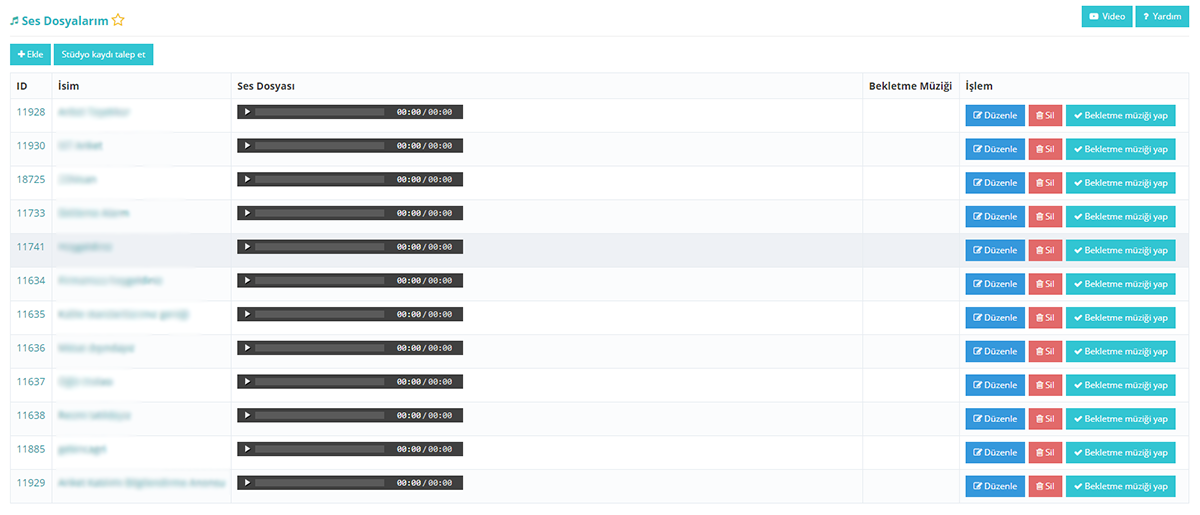
Ekle botununa tıklayarak önceden oluşturulmuş ses dosyalarınızı yükleyebilirsiniz.
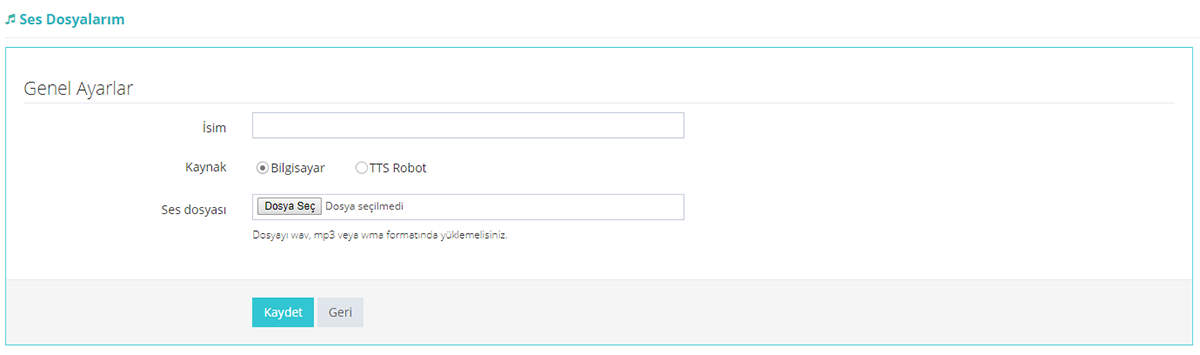
TTS Robotu seçebilir, “Ses Metni” alanına girilen metni TTS Robotuna seslendirtebilirsiniz.
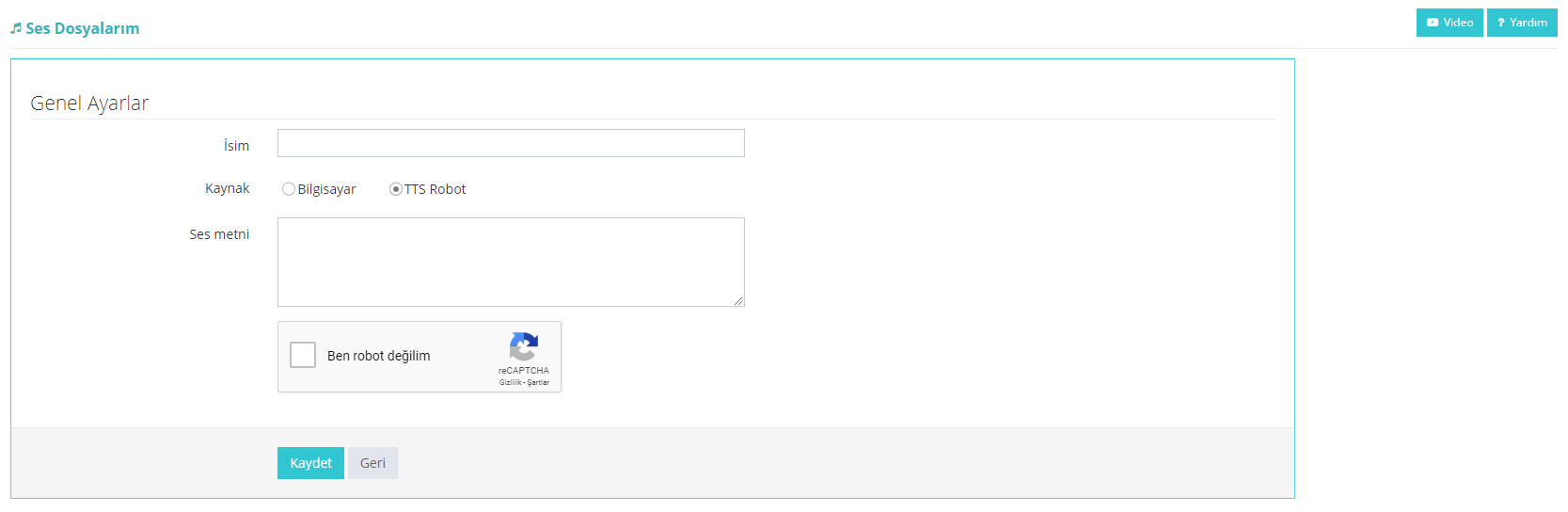
Sanal santralinizin web arayüzünden (Bulutsantralim > Dahililerim) yeni dahililer ekleyebilir veya mevcut dahililerinizi düzenleyebilirsiniz.
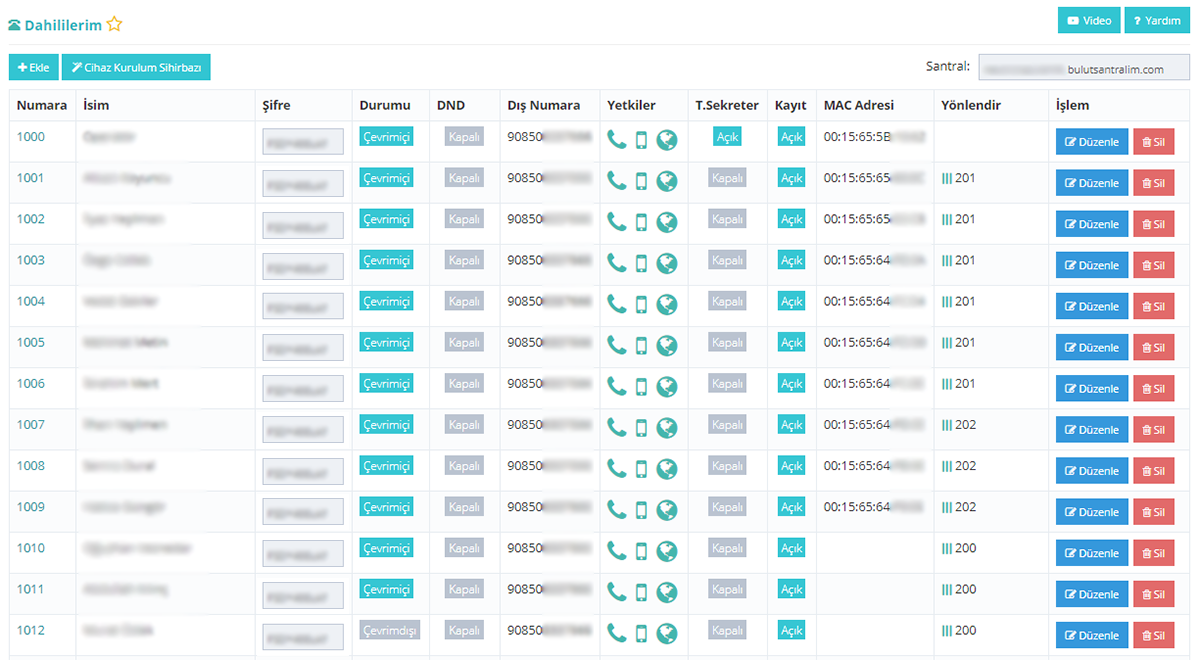
Yeni dahili eklemek için “+ Ekle” butonuna tıklayınız. Mevcut dahililerinizi düzenlemek için ilgili satırda yer alan “Düzenle” butonuna tıklayınız.
Dahili Ayarları
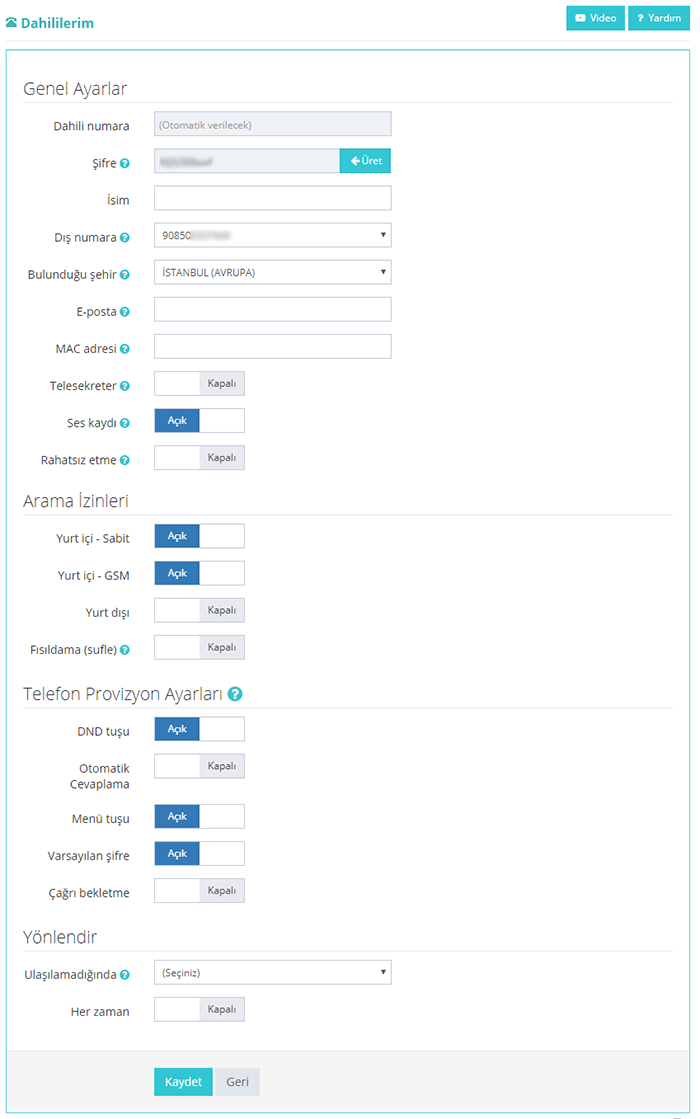
Dahili Numara: Yeni dahili eklendiğinde bu alan değiştirilemez olarak gelir. 1000 ‘den başlayarak sırasıyla devam eder.
Şifre: Şifre varsayılan olarak gelir. “Üret” butonuna tıklayarak yeni şifre üretebilirsiniz.
İsim: Dahiliyi kullanacak kişinin adı girilir. Bu isim telefonun ekranında ve iç aramalarda arayan ismi olarak görünür.
Dış Numara: Dahilinin dış yöne doğru yaptığı aramalarda karşı tarafa görünecek numaradır.
Bulunduğu Şehir: Bulunduğu şehirdeki aramalarını alan kodu tuşlamadan gerçekleştirebilmesini sağlar.
E-Posta: Telesekreter açık olduğunda bırakılan telesekreter kayıtlarının iletileceği e-posta alanıdır.
MAC Adresi: Yealink, Fanvil, Grandstream ve Gigaset marka telefonların otomatik olarak ayarlarını alabilmesi için; Telefonun MAC adresini bu alana yazın. (Yealink için telefon üzerindeki OK tuşuna basın. Ekranda gözükecektir.) Daha sonra telefonu fabrika ayarlarına aldığınızda telefon ayarlarını otomatik alacaktır. (Yealink için telefon üzerindeki OK tuşuna 6 sn. basılı tutun).
Telesekreter: Dahilinin çevrimdışı, meşgul olduğu veya cevap veremediği durumlarda arayanın sesli mesaj bırakmasını sağlar.
Ses Kaydı: İlgili dahilinin telefon görüşmelerinin ses kayıtlarının tutulması için bu özelliği açmanız gerekir.
Rahatsız Etme: Bu ayar açık olduğunda dahiliye çağrı bağlanmaz.
Arama İzinleri
Yurt içi – Sabit: İlgili dahiliyi yurt içi sabit yönü aramalara izin verebilir veya yasaklayabilirsiniz.
Yurt içi – GSM: İlgili dahiliyi yurt içi GSM yönü aramalara izin verebilir veya yasaklayabilirsiniz.
Yurt dışı: İlgili dahiliyi yurt içi sabit yönü aramalara izin verebilir veya yasaklayabilirsiniz.
Dinleme/Fısıldama: Bu ayar açıksa bu dahili, santraldeki devam eden aramaları anlık olarak dinleyebilir, istediği tarafa doğru konuşabilir.
[*5 ardından çağrısına girmek istediğiniz dahiliyi tuşlayarak çağrıya girersiniz (örneğin 1005 dahilisinin çağrısına girmek için *51005).
Sonra 1 tuşlayarak müşteriye, 2 tuşlayarak MT’ye konuşabilirsiniz. 3 tuşlarsanız konuşmayı konferansa çevirerek iki taraf ile görüşmeye başlarsınız.
0 tuşlarsanız sesiniz gitmez, sadece dinlersiniz.]
Telefon Provizyon Ayarları
DND Tuşu: Açık konumundayken telefondaki DND (Rahatsız Etme) tuşu aktiftir. Kapalı konumdayken DND tuşu telefonda görünmez.
Otomatik Cevaplama: “Auto Answer” olarak bilinen bu özellik aktif konumundayken çağrı geldiğinde otomatik olarak cevaplanır.
Menü Tuşu: Açık konumundayken menü tuşu aktiftir. Kapalı konumundayken menü tuşu çalışmaz.
Varsayılan Şifre: Açık konumundayken ip telefonun web arayüzü şifresi varsayılan şifredir. Kapalı konumundayken varsayılan şifresi değişecektir. Bu şifreyi müşteri hizmetlerimizden alabilirsiniz.
Çağrı Bekletme: “Call Waiting” olarak bilinen bu özellik açıkken görüşme esnasında çağrı geldiğinde arka planda görebilirsiniz. Bu özelliği açıp kapatabilirsiniz.
Yealink marka ip telefonları Bulutsantralim’e tanımlamak için otomatik provizyon ayarlarını kullanabilirsiniz. Böylelikle dahili ayarları içinden tanımladığınız ayarları ip telefonunuz otomatik olarak alır.
Telefon Provizyon Ayarları Nasıl Kullanılır?
- İlk olarak telefonu tanımlayacağınız dahilinin “Dahili Ayarları” sayfasındaki genel ayarlarda yer alan “Mac Adresi” kısmına telefonun MAC adresini yazmanız gerekmektedir. Telefonun MAC adresi, telefonun kutusunda, arkasında ve üzerindeki “OK” tuşuna bastığınızda ekranda yer almaktadır.
- Telefon ilk açıldığında ayarlarının olup olmadığını otomatik olarak kontrol eder. İlgili telefonun MAC adresi dahili ayarlarındaki MAC kısmına girilmişse o dahiliye ait tüm ayarları alır. Ya da telefonu fabrika ayalarına alarak otomatik provizyonla ayarlarını almasını sağlayabilirsiniz. (Telefon üzerindeki OK tuşuna 6 saniye basılı tutulduğunda fabrika ayarlarını alır.)
Yönlendir:
Ulaşılamadığında: İlgili dahili çevrim dışı, meşgul ya da cevap vermemesi durumunda çağrı seçeceğiniz hedefe yönlendirilir.
Her zaman: Açık konumdayken ulaşılamadığında değil, her zaman üstte seçilen hedefe yönlendirilir.
Sanal santral web arayüzünden (Bulutsantralim > Kuyruklarım) sayfasından kuyruklar ekleyebilir veya mevcut kuyrukları düzenleyebilirsiniz.
Yeni kuyruk eklemek için “+Ekle” butonuna tıklayınız. Mevcut kuyruklarınızı düzenlemek için ilgili satırda yer alan ” Düzenle” butonuna tıklayınız.

Yeni kuyruk eklemek için “+Ekle” butonuna tıklayınız. Mevcut kuyruklarınızı düzenlemek için ilgili satırda yer alan ” Düzenle” butonuna tıklayınız.
Kuyruk Ayarları
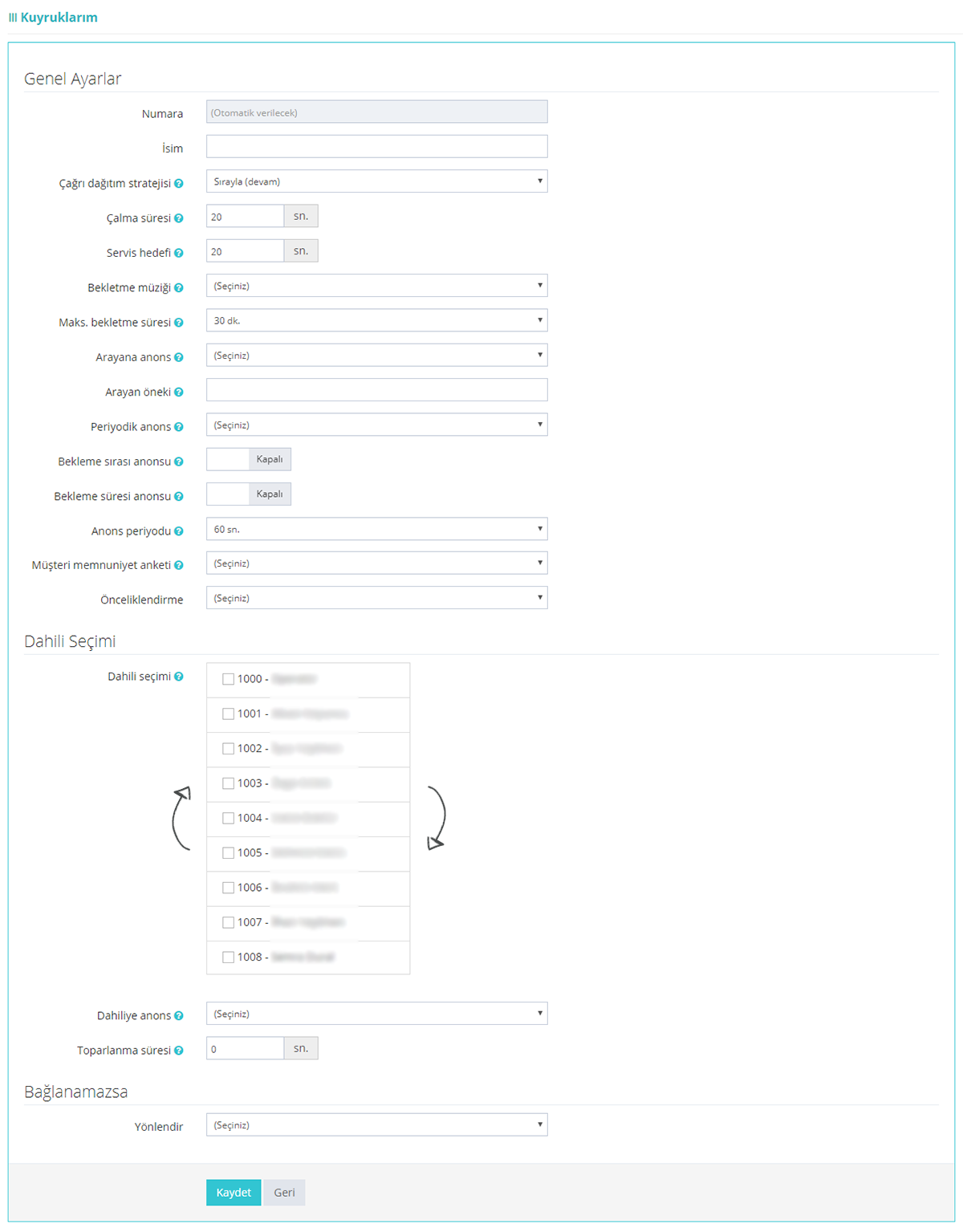
İsim: Kuyruğa vermek istenen isim girilir.
Çağrı Dağıtım Stratejileri
Kuyruğa giren çağrılar seçilen stratejiye göre dahililere (operatörlere) dağıtılır.
Hepsi birden: Seçili olan tüm üyeler aynı anda çalar ve ilk açan çağrıyı alır.
En çok boşta bekleyen: En çok boşta bekleyen operatöre öncelik tanınır.
Sırayla: Seçili olan üyeler belirlediğiniz sıraya göre çalar. Sürekle bırak yaparak üyelerin sırasını ayarlayabilirsiniz.
Sırayla (devam): Yine sıralı olarak çalar fakat her çağrıda ilk üyeden başlamak yerine kaldığı üyeyi hatırlayarak devam eder.
Konuşma süresi en az üyeye: İlk çağrı, operatörler (üye) arasında günlük konuşma süresi en az olana düşer.
Konuşma adedi en az üyeye: İlk çağrı, operatörler (üye) arasında günlük konuşma adedi en az olana düşer.
Rastgele: Çağrı rastgele herhangi bir operatöre düşer.
Aşamalı: Çağrı, sıralı olarak 1. üyeye, sonra 1. ve 2. üyeye, sonra 1.,2.ve 3. üyeye şeklinde aşamalı olarak tüm üyelere ulaşıncaya kadar devam eder.
Çalma süresi: Her dahili girilen süre kadar çalar.
Servis hedefi: Kuyrukta bekletmeyi hedeflediğiniz maksimum süreyi ifade eder. Bu alana girilen değer servis seviyesi hesaplamasında kullanılır.
Bekletme müziği: Kuyrukta bekleyen çağrıların dinleyeceği müziği seçebilirsiniz. “Çalma sesi” ni seçerseniz arayan kişi müzik yerine çalma sesi dinler. Seçim yapılmaması durumunda varsayılan bekleme müziği dinletilir.
Maks. bekleme süresi: Bir çağrının ilgili kuyrukta en fazla bekleyeceği süreyi ifade eder. Bu süreyi aşınca veya kuyrukta seçili olan üyeler çevrim içi değilse “Bağlanmazsa” yönlendirmesi devreye girer. Yönlendirme yapılmamışsa çağrı kapanır.
Arayana anons: Seçeceğiniz ses kaydı çağrı kuyruğa girerken anons edilir.
Arayan öneki: Girilen veri operatörlerin telefonunda arayan numaranın önünde görüntülenir. Arayan öneki, çağrının hangi kuyruktan geldiğini anlayabilmenizi sağlar. (Örneğin: Satış – 0532xxxxxxx)
Periyodik anons: Seçeceğiniz ses kaydı, kuyrukta bekleyen çağrılara anons edilir.
Bekleme sırası anonsu: Kuyrukta bekleyen çağrılara kuyruktaki sırası anons edilir.
Bekleme süresi anonsu: Kuyrukta bekleyen çağrılara tahmini bekleme süresi anons edilir.
Anons Periyodu: Kuyrukta bekleyen çağrılarda anonslar arası girilen süre kadar beklenir.
Müşteri Memnuniyeti Anketi: MT telefonu kapattıktan sonra müşterinin yaptığı görüşmeyi puanlaması için kullanılır. Müşterinin tuşladığı rakam MT puanı olarak kaydedilir. Raporları Arama ve Ses Kayıtlarım sayfasında veya MT İstatistiği sayfasından incelenebilir. (Müşteri Memnuniyeti Anketi, standart santral özelliklerinde yer almaz. Ek modül olarak kullanılır.)
Önceliklendirme: Önceliklendirilmiş kuyruktaki çağrılar, diğer kuyruklardaki çağrılara göre dahililere öncelikli olarak bağlanır.
Dahili Seçimi
Kuyruğa dahil etmek istediğiniz dahilileri seçebilirsiniz. Sürükle bırak yaparak sıralarını değiştirebilirsiniz.
Dahiliye anons: Kuyruktan gelen çağrı operatöre bağlanacağı anda dahiliye seçilen anons dinletilir.
Toparlanma süresi: Sonlanan bir çağrıdan, bir sonraki çağrıya kadar geçecek süreyi ifade eder. Toparlanma süresi, operatörlerin çağrı sonrası işlemlerini tamamlayabilmesi için verilen süredir.
Bağlanmazsa
Yönlendir: İlgili kuyruğa giren bir çağrı, “Maks. bekleme süresi”nde herhangi bir dahiliye bağlanmazsa veya kuyruktaki dahililerin tamamı çevrimdışı ise bu alandan seçeceğiniz hedefe yönlendirilir.
Sanal santral web arayüzünden (Bulutsantralim > Çalma Gruplarım) yeni çalma grupları ekleyebilir veya mevcut çalma gruplarını düzenleyebilirsiniz.
Yeni çalma grubu eklemek için “+Ekle” butonuna tıklayınız. Mevcut çalma gruplarınızı düzenlemek için ilgili satırda yer alan ” Düzenle” butonuna tıklayınız.

Çalma Grubu Ayarları
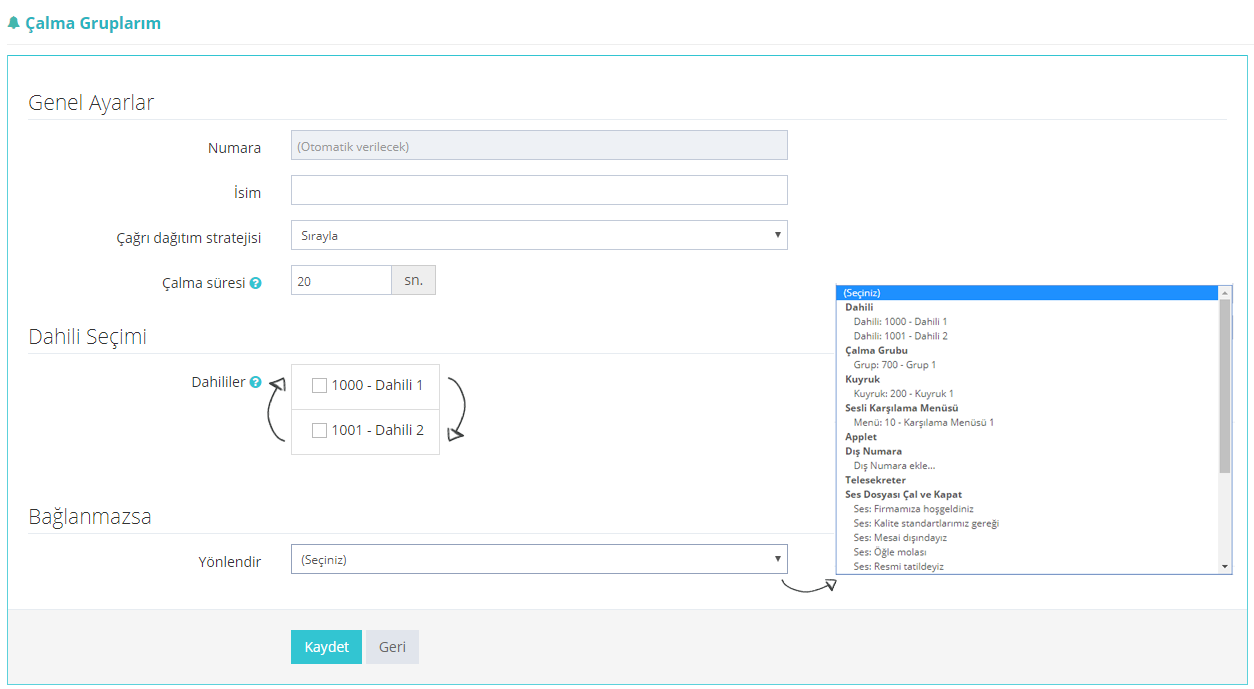
Numara: Yeni çalma grubu eklendiğinde bu alan değiştirilemez olarak gelir. 100 ‘den başlayarak sırasıyla devam eder.
İsim: Çalma grubuna isim verebilirsiniz.
Strateji: Gelen çağrılarınızı dahililere yönlendirme stratejisidir. Bu alanda “Sırayla” ve “Hepsi Birden” seçenekleri yer almaktadır. “Sırayla” seçildiğinde gelen çağrılarınız, “Üyeler” arasındaki dahililerin sırasına göre bağlanır. “Hepsi Birden” seçildiğinde ilgili çalma grubuna gelen çağrılar için seçili olan tüm dahililer aynı anda çalacaktır.
Üye Seçimi: Bu bölümde daha önceden oluşturulmuş dahilileriniz yer alır. Çalma grubunuza dahil etmek istediğiniz dahiliyi bu alanda işaretleyebilir ve sıralarını sürükleyerek değiştirebilirsiniz.
Bağlanmazsa: İlgili çalma grubundaki üyelerin cevap vermemesi, çevrim dışı olması veya meşgul olması durumunda, gelen çağrılarınız için alınmasını istediğiniz aksiyonu seçebilirsiniz.
Bulutsantralim web arayüzünde Bulutsantralim > Gelen Arama Yönetimi bölümünden gelen çağrılarınıza uygulanacak senaryoyu ayarlayabilirsiniz. Şirketinizde birden fazla numara kullanılmaktaysa; numara bazında farklı senaryolar uygulayabilirsiniz. Mesai saatlerinizi ayarlayarak, mesai içi ve mesai dışına özel, önceden hazırlanmış “Sesli Karşılama Menüsü” nü seçebilirsiniz.
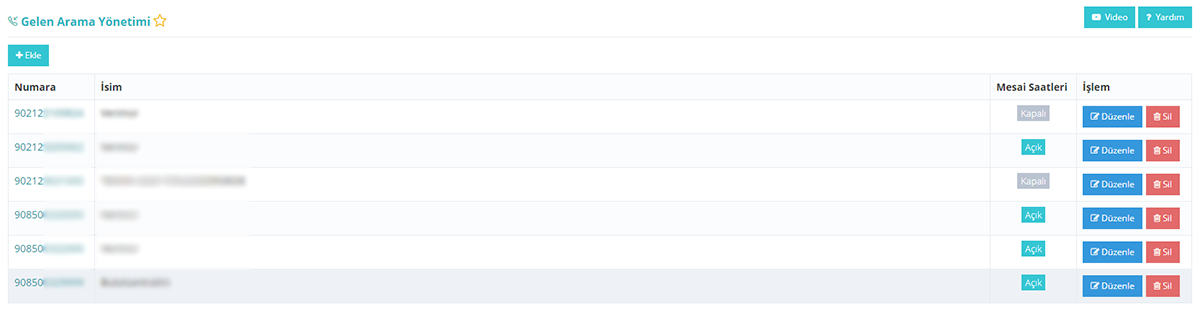
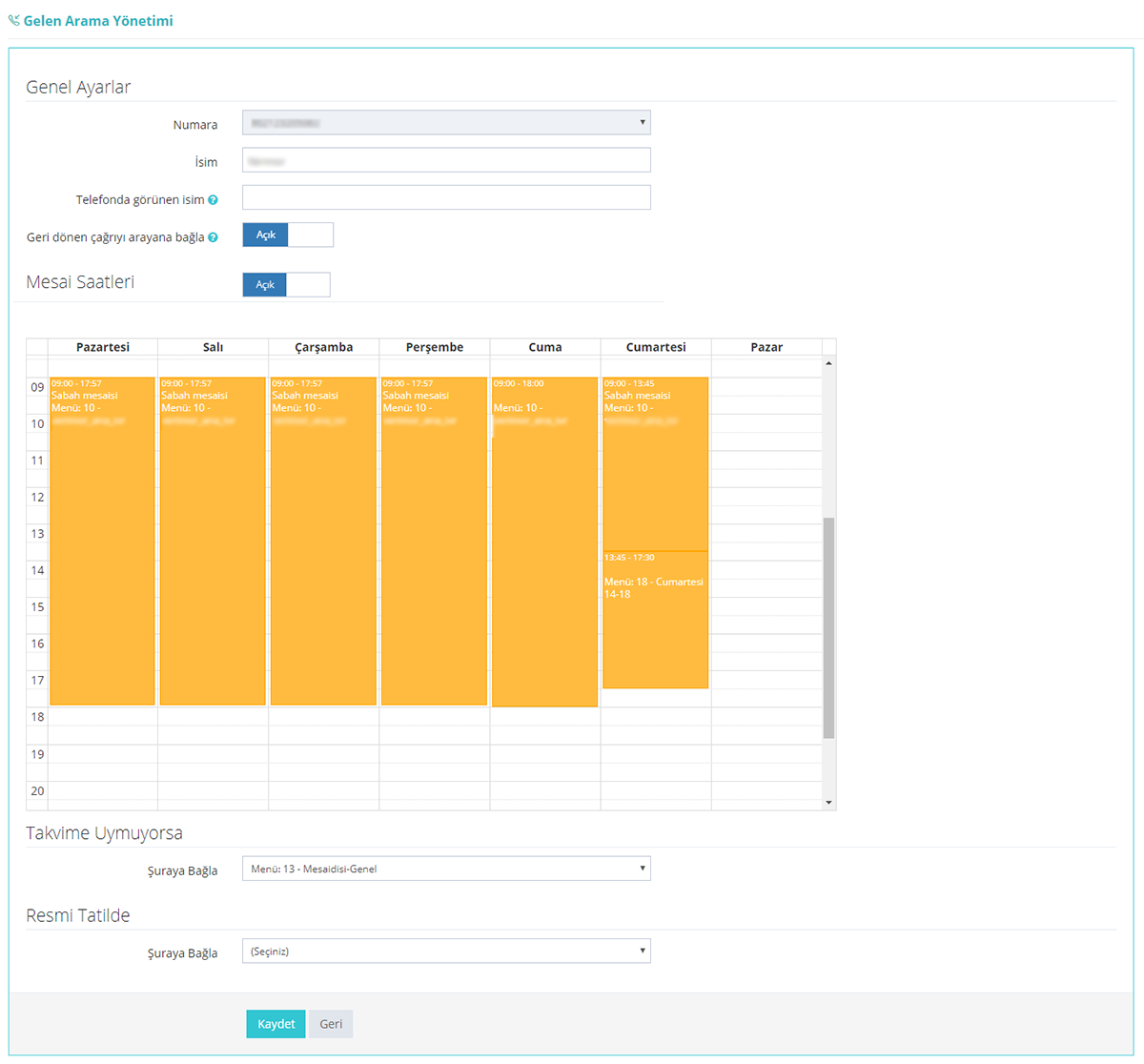
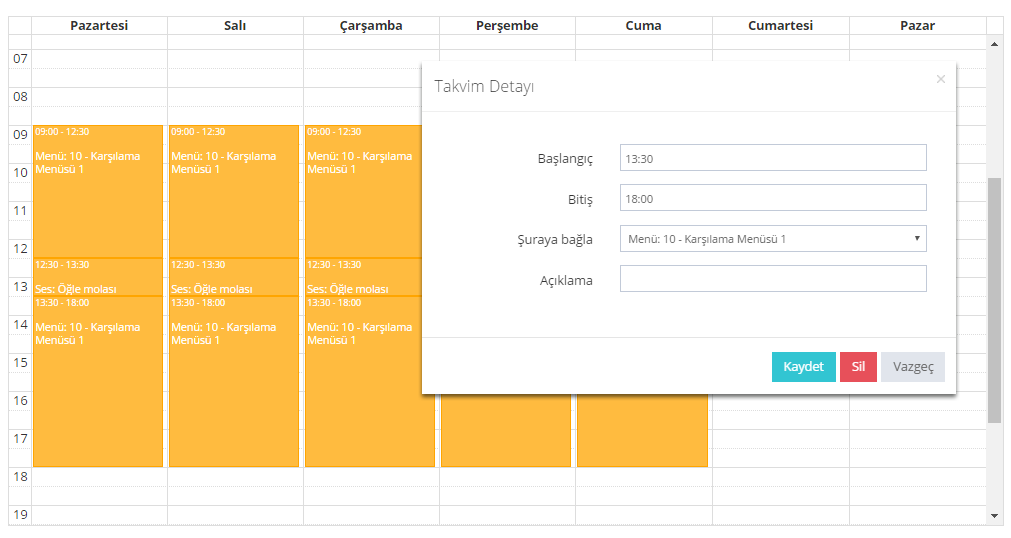
Numara: Verimor Telekom ‘dan tahsis ettiğiniz veya Verimor Telekom ‘a taşınmış tüm numaralarınız bu bölümde listelenir.
Geri Dönen Çağrıyı Arayana Bağla: Bir dahilinin dışarı doğru arama yapıp Meşgul, Cevapsız, Ulaşılamıyor nedenlerinden dolayı görüşemediği durumda ilgili numara sonradan geri dönüş yaparsa; IVR, kuyruk, çalma grubu gibi senaryoları atlayarak doğrudan o dahiliye bağlanır. Arayan numaranın başına ‘GDM-‘ ön eki eklenir.”
Mesai Saatleri: Mesai Saatlerini açık konuma getirdiğinizde sayfada takvim açılır. Mause ‘nuzu sürükleyerek seçmek istediğiniz saatleri seçtiğinizde ekranda “Takvim Detayı” açılacaktır. Takvim detayından başlangıç ve bitiş saatlerini tekrar güncelleyebilirsiniz. “Şuraya Bağla” bölümünden istediğiniz senaryoyu uygulayabilirsiniz.
Takvime Uymuyorsa: Takvimde seçili olmayan gün ve saatler dışında hangi senaryonun uygulanmasını istiyorsanız bu bölümde seçiniz.
Resmi Tatilde: Resmi tatillerde santraliniz otomatik olarak “Şuraya bağla” bölümünde seçilen senaryoyu uygular. (Türkiye’deki tüm resmi tatiller için geçerlidir.)
Bulutsantralim web arayüzünde Bulutsantralim > Faks Gönder sayfasından faks gönderebilirsiniz.
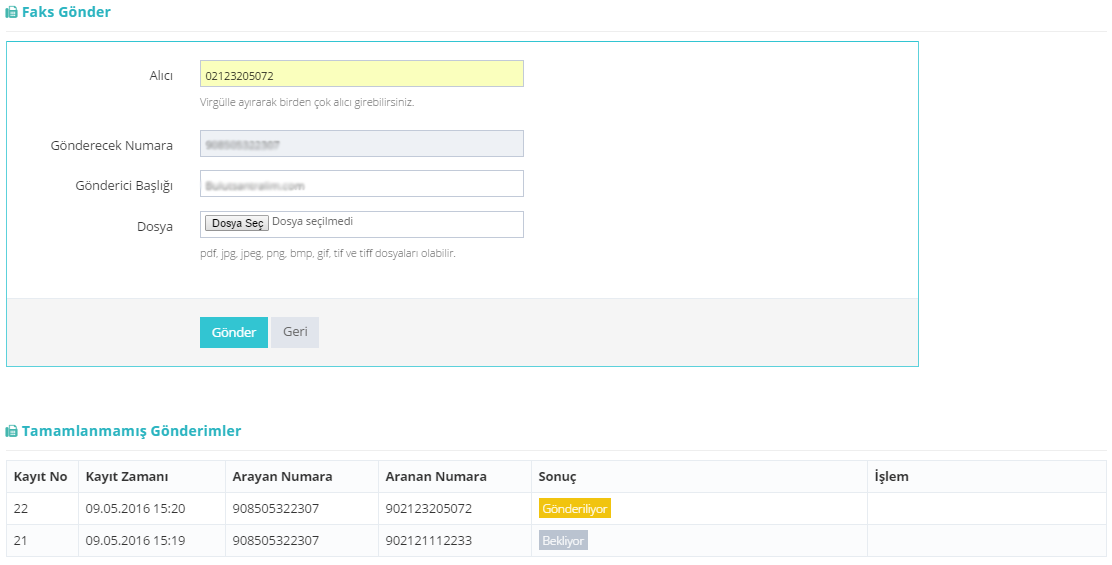
Alıcı: Faks göndermek istediğiniz numarayı bu bölüme giriniz. Virgülle ayırarak birden çok numara girebilirsiniz.
Gönderecek Numara: Bu bölümde numara seçili olarak gelir ve değiştirilemez. Gönderecek numarayı “Santral Ayarlarım” kısmından değiştirebilirsiniz.
Gönderici Başlığı: Gönderici başlığınızı giriniz.
Dosya: Göndermek istediğiniz dosyayı buradan seçiniz. Desteklenen dosya türleri, pdf, jpg, jpeg, png, bmp, gif, tif ve tiff dosyalarıdır.
TAMAMLANMAMIŞ GÖNDERİMLER
Henüz gönderimi tamamlanmamış gönderiler bu bölümde listelenir.
Bulutsantralim web arayüzünde Bulutsantralim > Otomatik IVR Araması sayfasından otomatik ivr araması ve sesli mesaj kampanyaları oluşturabilirsiniz.
Yeni kampanya oluşturmak için “+Ekle” butonuna tıklayınız.

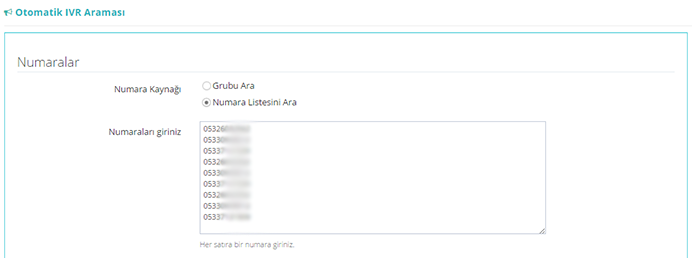
Numara Listesi: Otomatik ivr araması başlatmak veya sesli mesaj göndermek istediğiniz numaraları “Numara Listesi” alanına numaraları alt alta yazabilir ya da yapıştırabilirsiniz. Mükerrer numara girildiğinde sistem mükerrerleri ayıklamaktadır.
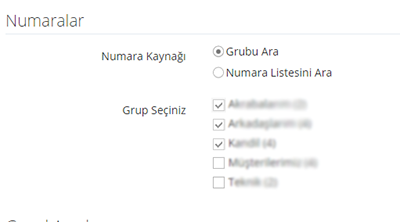
Grup: Rehberim sayfasında oluşturulmuş gruplarınızı seçerek otomatik ivr araması başlatabilir veya sesli mesaj gönderebilirsiniz.
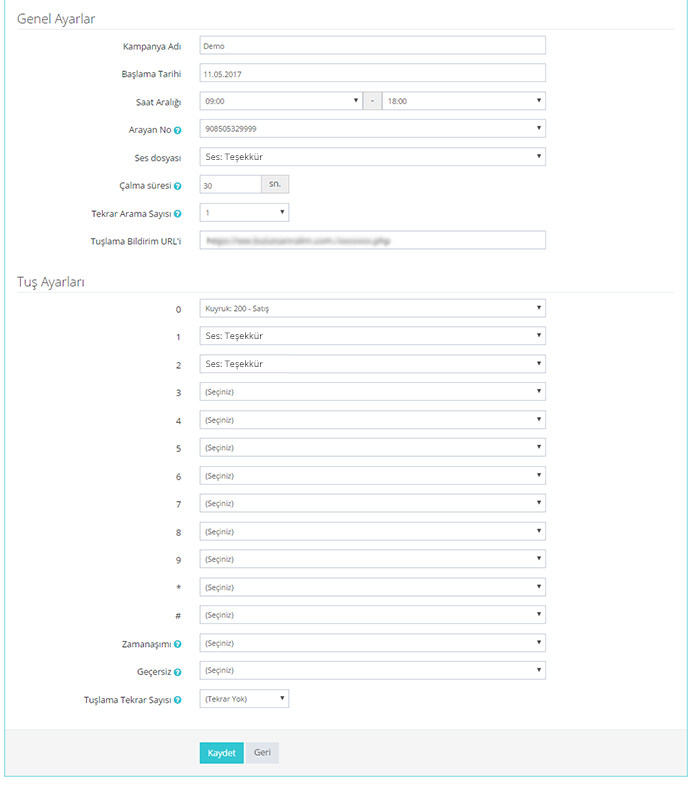
Otomatik IVR Araması Genel Ayarları
Kampanya Adı: İlgili kampanya için belilenen ad girilir.
Başlama Tarihi: IVR aramasının başlayacağı tarih girilir.
Saat Aralığı: IVR aramasının gerçekleşeceği saat aralığı seçilir.
Arayan No: İlgili kampanya için yapılan aramalarda karşı tarafa görünecek olan numaradır.
Ses Dosyası: Aranacak numaralara dinletmek istediğiniz ses dosyasını seçebilirsiniz.
Çalma Süresi: Aranan her bir numaraların kaç saniye çalacağının ayarıdır.
Tekrar Arama Sayısı: Meşgul, ulaşılamıyor, cevapsız durumlarında numaranın kaç defa aranacağının seçildiği alandır.
Tuşlama Bildirim URL’i: Otomatik IVR aramalarında yapılan tuşlamaların yazılımınıza bildirilmesini isterseniz, ilgili alana bildirilmesini istediğiniz web servisi URL’inizi girmelisiniz. (Öncelikle entegrasyon gerçekleştirilmelidir. Entegrasyon için API Dökümanını inceleyebilirsiniz.)
Tuşlama Ayarları
Otomatik IVR aramalarında karşı tarafa dinletilen ses kaydından sonra tuşlama yaptırmak isterseniz belirtilen numaralara aksiyonlar atayabilirsiniz.
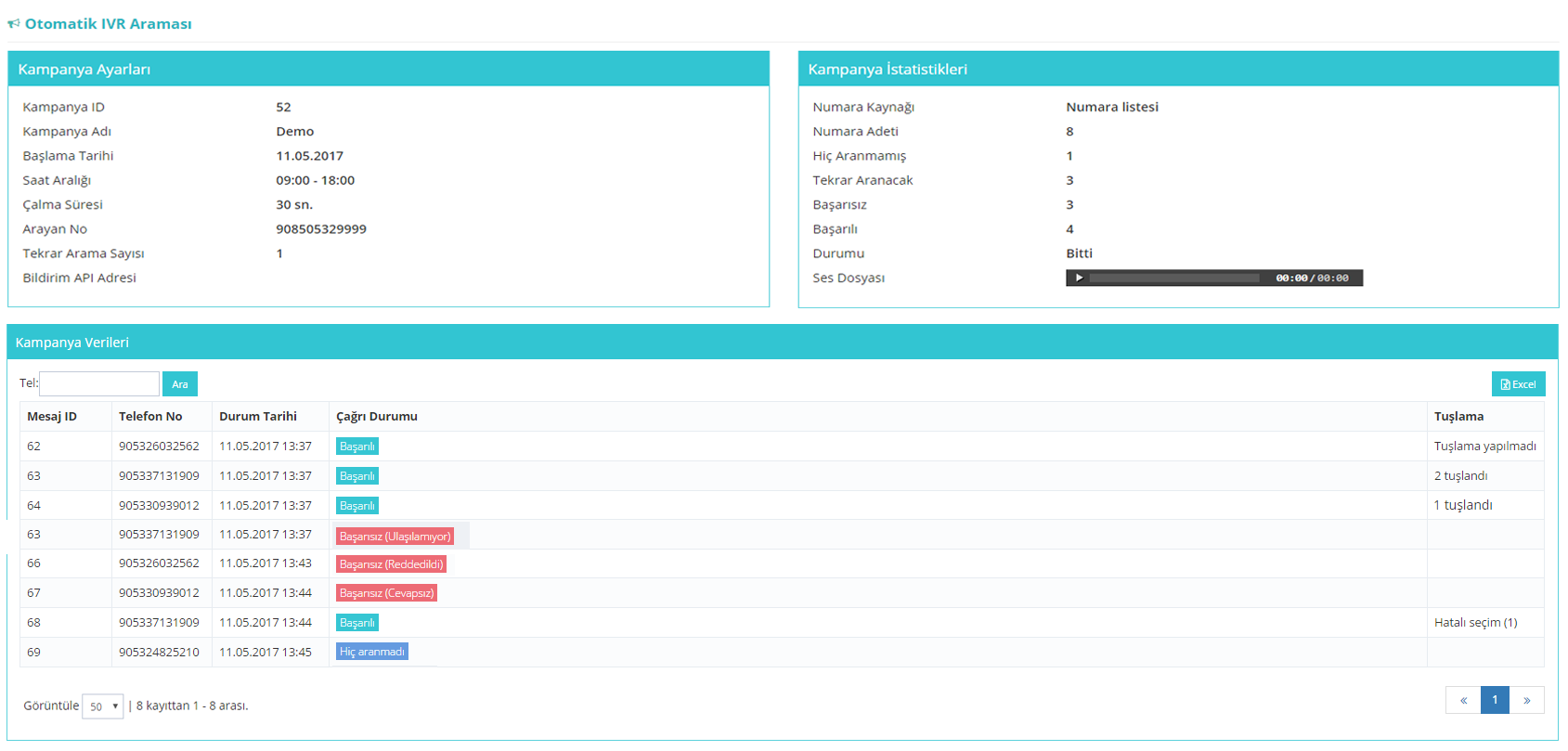
Kampanya İstatistikleri / Kampanya Verileri
Seçilen kampanyadaki istatistiksel verileri görüntüleyebilir, numara bazında çağrı durumlarını, IVR’da yapılan tuşlama bilgilerini görüntüleyebilirsiniz.
Bulut santralde kuyruk, dahili, çalma grubu, sesli karşılama menüsü bağlanmazsa veya yönlendir hedeflerinde SMS gönderimi yapabilirsiniz. Hedefe göndirelecek SMS’ler için Bulutsantralim > SMS Şablonlarım sayfasından şablonlar oluşturabilirsiniz.
Son gönderilen SMS’ler bu sayfada listelenmektedir.
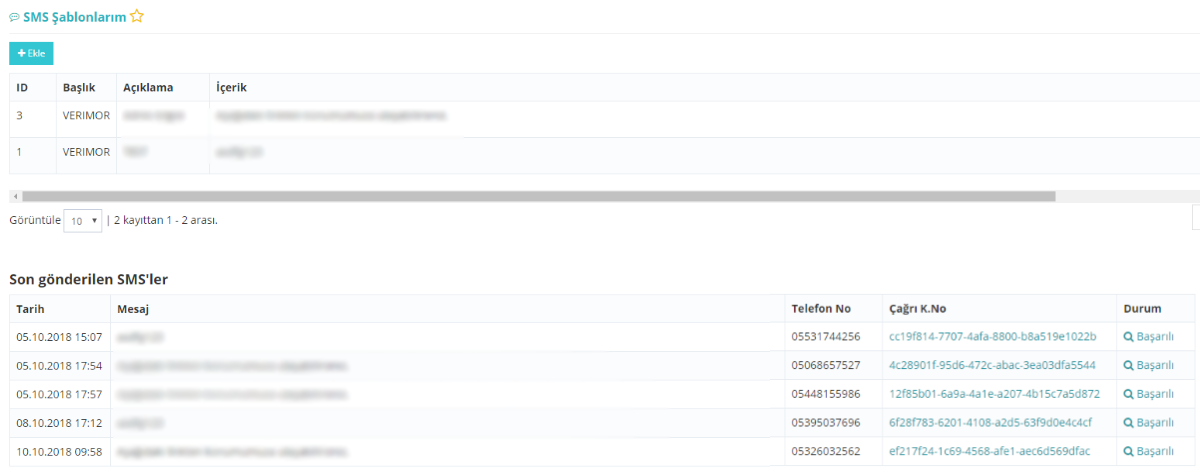
Bulutsantralim web arayüzünde Bulutsantralim > Santral Ayarlarım bölümünden bulut santralinizin ayarlarını gerçekleştirebilirsiniz.
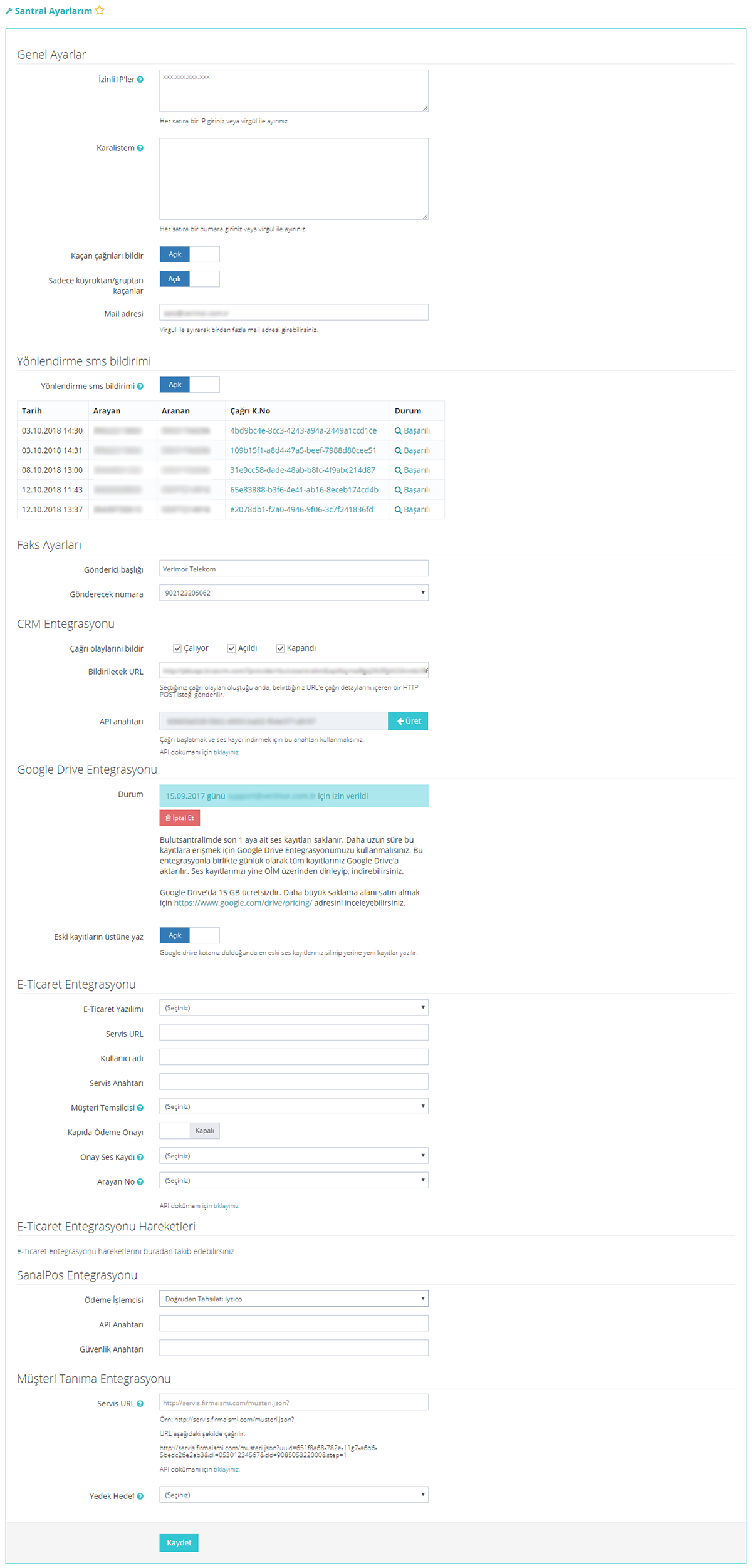
İzinli IP’ler: Dahilileriniz sadece belirtilen IP’lerden santrale bağlanabilir. IP belirtilmediğinde tüm IP’lerden erişim sağlanabilir.
Karalistem: Sizi aramasını istemediğiniz numaraları bu bölüme girerek engelleyebilirsiniz. Numaraları virgülle ayırarak veya alt alta girmeniz gerekmektedir.
Kaçan Çağrıları Bildir: Sizi arayıp ulaşamayan müşterilerinizi size e-posta yoluyla bilgilendiren servistir. Kaçan çağrılarınızın gönderilmesini istediğiniz e-posta adresini ilgili alana girebilirsiniz. Birden çok e-postayı virgülle ayırarak girebilirsiniz.
Sadece Kuyruktan/Gruptan Kaçanlar: Sadece kuyruk ve gruptan kaçan çağrıları bildirir.
Yönlendirme SMS bildirimi
Açık konuma getirdiğinizde gelen bir çağrı, cep telefonu numarasına yönlendirildiğinde, yönlendirilen cep telefonuna arayan numara bilgisi SMS ile bildirilir. Yapılan bildirimler bu sayfada görüntülenir.
Faks Ayarları
Gönderici başlığı: Faks gönderirken kullanılacak başlığı girebilirsiniz.
Gönderecek numara: Faks gönderirken kullanacağınız numarayı seçebilirsiniz.
CRM Entegrasyonu
Sanal santralinizi yazılımızla entegre edebilirsiniz. Entegrasyon hakkında detaylı bilgi almak için API dokümanımızı inceleyiniz.
API Dokümanı
Google Drive Entegrasyonu
Bulutsantralimde son 1 aya ait ses kayıtları saklanır. Daha uzun süre bu kayıtlara erişmek için Google Drive Entegrasyonumuzu kullanmalısınız. Bu entegrasyonla birlikte günlük olarak tüm kayıtlarınız Google Drive’a aktarılır. Ses kayıtlarınızı yine OİM üzerinden dinleyip, indirebilirsiniz.
E-Ticaret Entegrasyonu
E-Ticaret altyapılarıyla (T-Soft, Ticimax, Opencart, Projesoft ve Geliştir) entegrasyonumuz için gerekli ayarları bu bölümden gerçekleştirebilirsiniz. Gerekli ayarlar için API Dokümanını inceleyiniz.
SanalPOS Entegrasyonu
Bu bölüm kredi kartı tahsilat modülü kullanan kullanıcılarda görüntülenir. Kredi kartı tahsilat modülü hakkında bilgi almak için tıklayınız.
Raporlar bölümünde aşağıdaki rapor ve istatistiklerine erişebilirsiniz.
a) Meşguliyet Panosu
b) Arama ve Ses Kayıtlarım
c) Faks Kayıtlarım
d) Kuyruk Anlık İzleme
e) Kuyruk Çağrı İstatistiği
f) Kuyruk Bekleme İstatistiği
g) Kuyruk Dahili İstatistiği
Meşguliyet Panosu
Bulutsantralim web arayüzünde Bulutsantralim > Meşguliyet Panosu sayfasında tüm dahili ve kuyrukların durumlarını anlık izleyebilirsiniz.
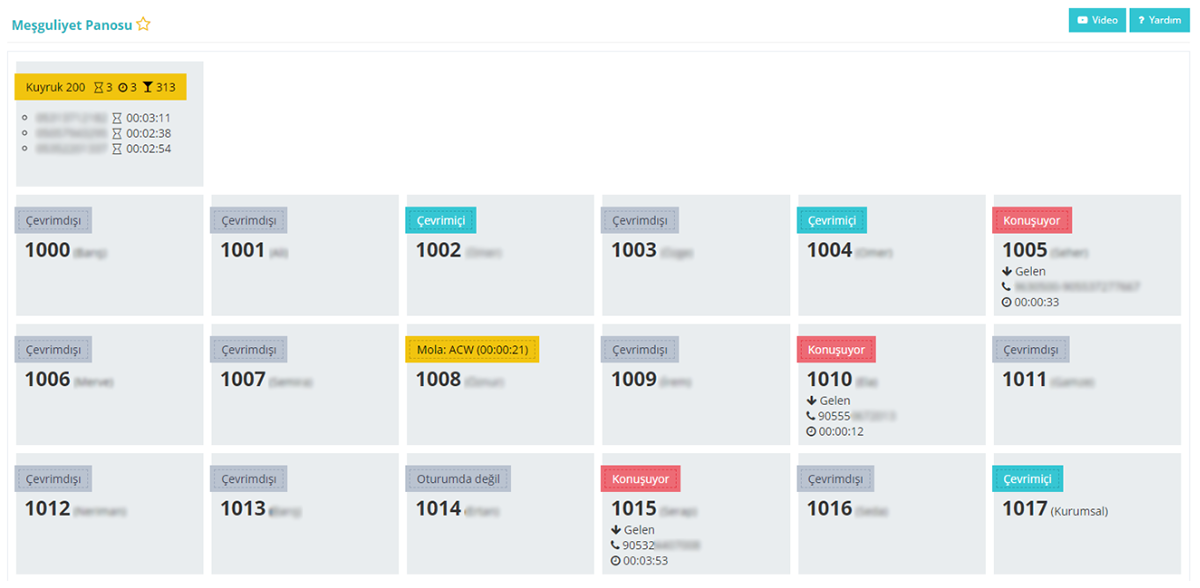
Arama kayıtlarında çeşitli filtrelemeler yapabilirsiniz. Listelenen arama kayıtlarından “Kayıt No” bölümü tıklayarak istenilen kaydın detaylarını inceleyebilirsiniz.
Arama kaydı detaylarında “Çağrı Akışı” bölümünden adım adım inceleme yapabilirsiniz.
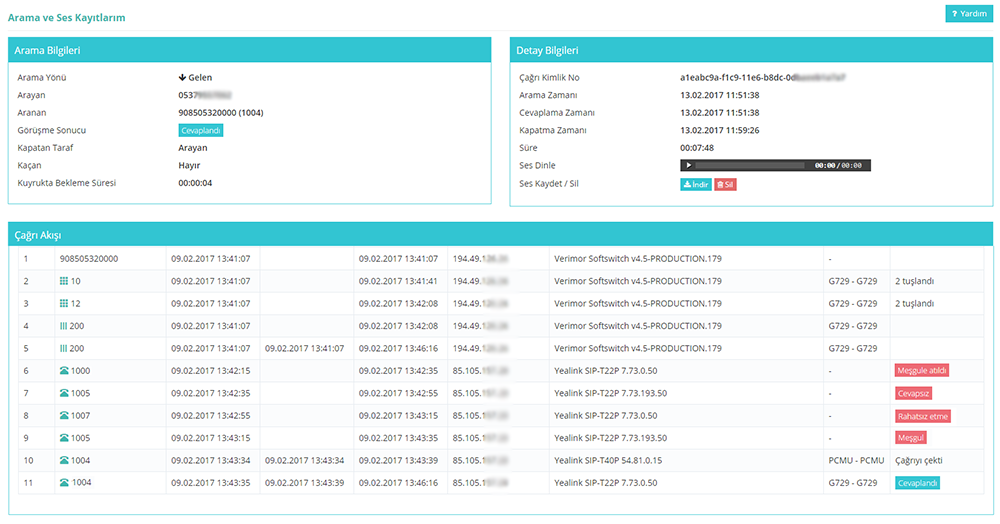
Arama ve Ses Kayıtlarım
Bulutsantralim web arayüzünde Bulutsantralim > Arama ve Ses Kayıtlarım bölümünden bulut santraliniz üzerinden gerçekleşen tüm gelen ve giden aramalarınız için, arama ve ses kayıtlarını görüntüleyebilirsiniz.
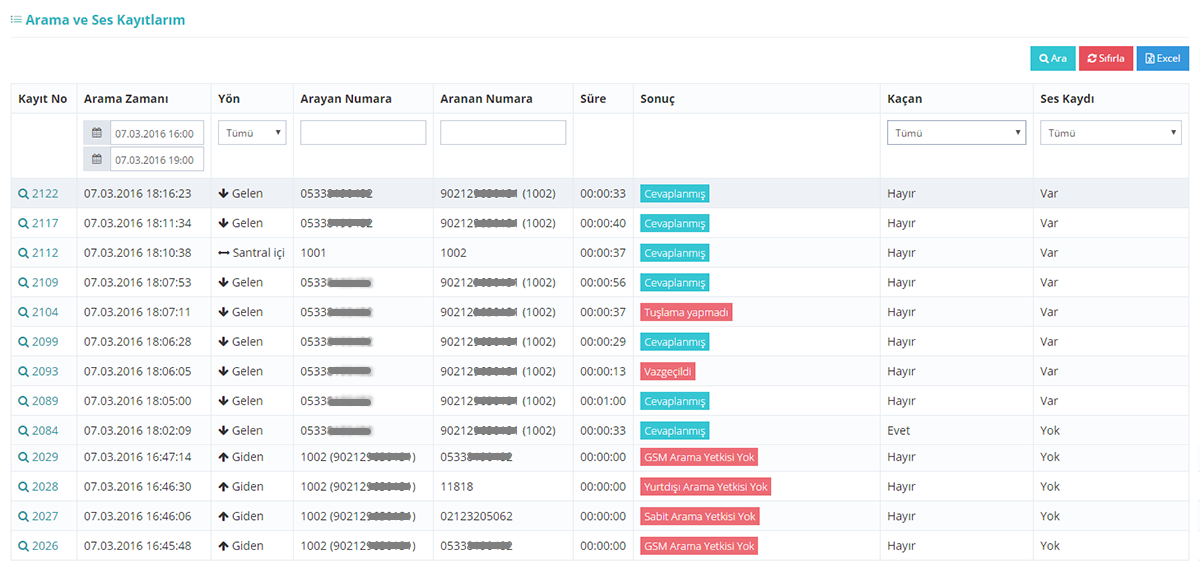
Arama kayıtlarında çeşitli filtrelemeler yapabilirsiniz. Listelenen arama kayıtlarından “Kayıt No” bölümü tıklayarak istenilen kaydın detaylarını inceleyebilirsiniz.
Arama kaydı detaylarında “Çağrı Akışı” bölümünden adım adım inceleme yapabilirsiniz.
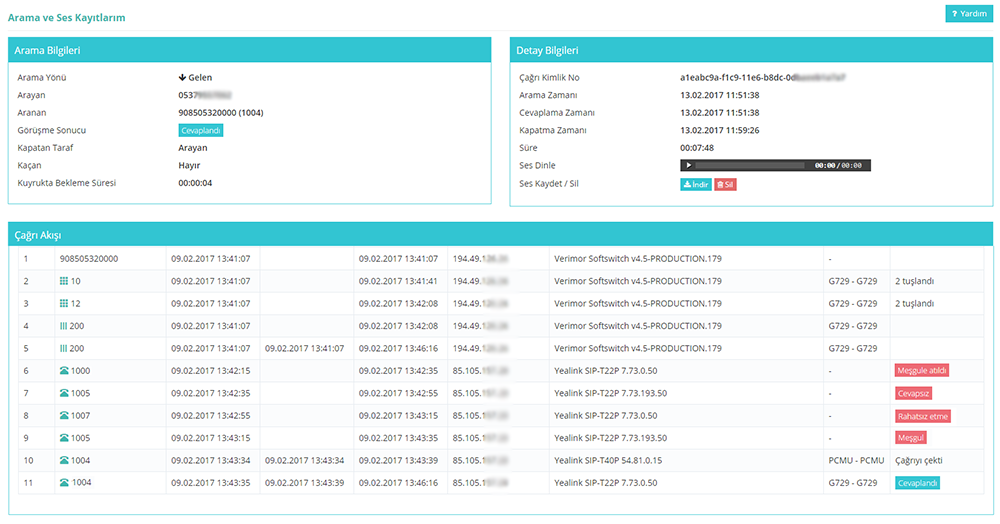
Faks Kayıtlarım
Gelen ve giden tüm fakslarınıza Bulutsantralim > Raporlar > Faks Kayıtlarım sayfasından ulaşabilirsiniz.
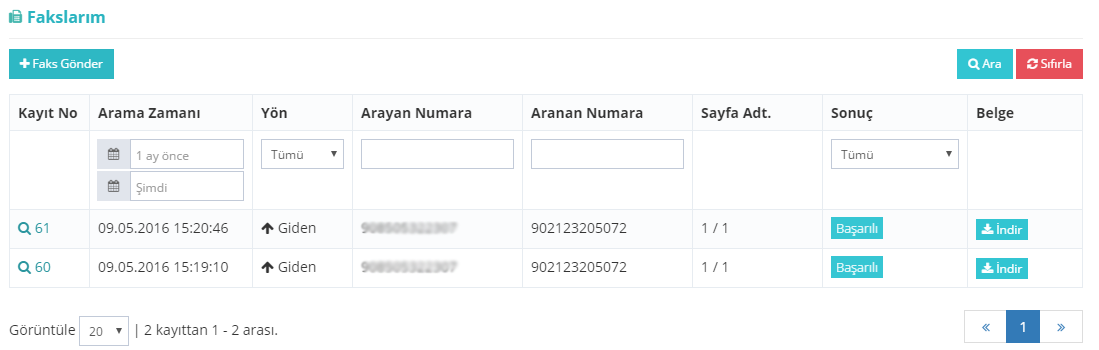
Faks Kayıtlarım sayfasında yer alan “Belge” bölümünden fakslarını indirebilir/görüntüleyebilirsiniz. “Kayıt No” bölümünü tıklayarak detaylarını inceleyebilirsiniz.
Kuyruk Anlık İzleme
Kuyruklar üzerinden alınan çağrıları Raporlar > Kuyruk Anlık İzleme sayfasından anlık olarak izleyebilirsiniz.
Kuyruk bazında ve genel olarak bekleyen, konuşan çağrılarınızı anlık olarak izleyebilir; Ortalama bekletme, ortalama konuşma süresini görüntüleyebilirsiniz.
Kaçan oranı, cevaplama oranı ve servis seviyesini anlık olarak izleyebilirsiniz.
Servis seviyesi: Bir çağrıyı kuyrukta en fazla “n” saniye bekletmeliyim hedefine ne kadar uyduğunuzu ifade eder. Servis hedefi (n) değerini kuyruk ayarlarından belirleyebilirsiniz.
Servis seviyesi hesaplaması: Servis hedef süresi içinde cevaplanan çağrı sayısı / Cevaplanan + Kaçan
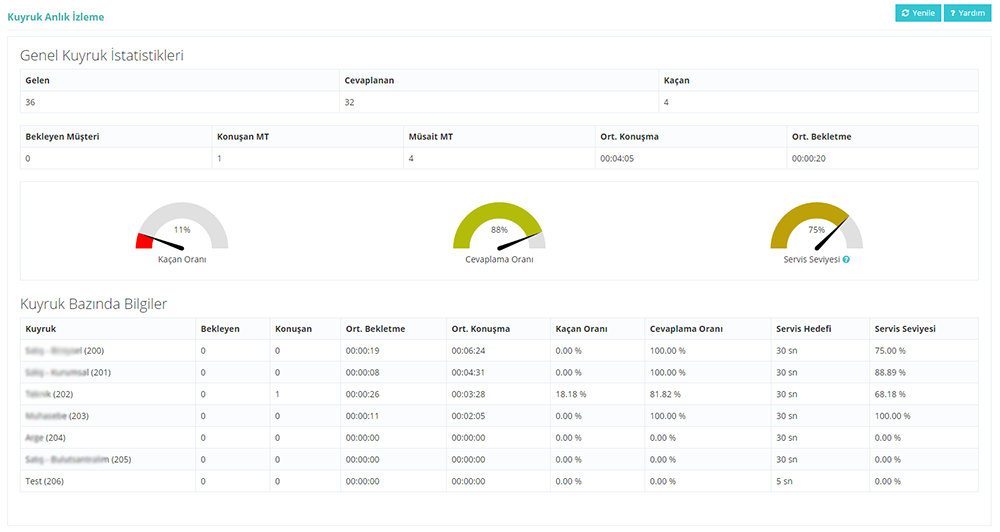
Kuyruk Çağrı İstatistiği
Kuyruklar üzerinden alınan çağrıların istatistikleri detaylı olarak tutulmaktadır. Kuyruklar üzerinden alınan çağrıların istatistiklerini Raporlar > Kuyruk Çağrı İstatistiği sayfasından görüntüleyebilirsiniz.
Filtrelenen tarihler arasındaki gelen, cevaplanan ve kaçan çağrı adetlerini; toplam konuşma, ortalama konuşma ve ortalama bekletme sürelerini; kaçan oranı, cevaplanma oranı ve servis seviyesini kuyruk bazında % değeriyle görüntüleyebilirsiniz.
Kuyruk bazında ve genel olarak bekleyen, konuşan çağrılarınızı anlık olarak izleyebilir; Ortalama bekletme, ortalama konuşma süresini görüntüleyebilirsiniz.
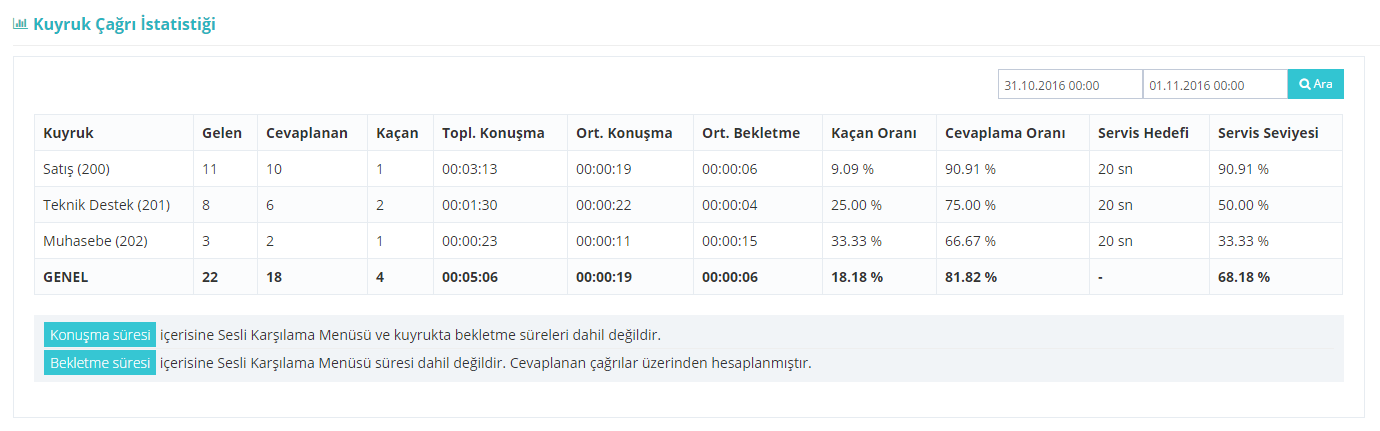
Kuyruk Bekleme İstatistiği
Kuyruk bekleme istatistiklerini Raporlar > Kuyruk Bekleme İstatistiği sayfasından görüntüleyebilirsiniz.
Filtrelenen tarihler arasında (0-10), (11-20), (21-30), (31-40), (41-60), (61+) saniye aralıklarında kuyruk bazında kaç adet çağrının beklediğini görüntüleyebilirsiniz.
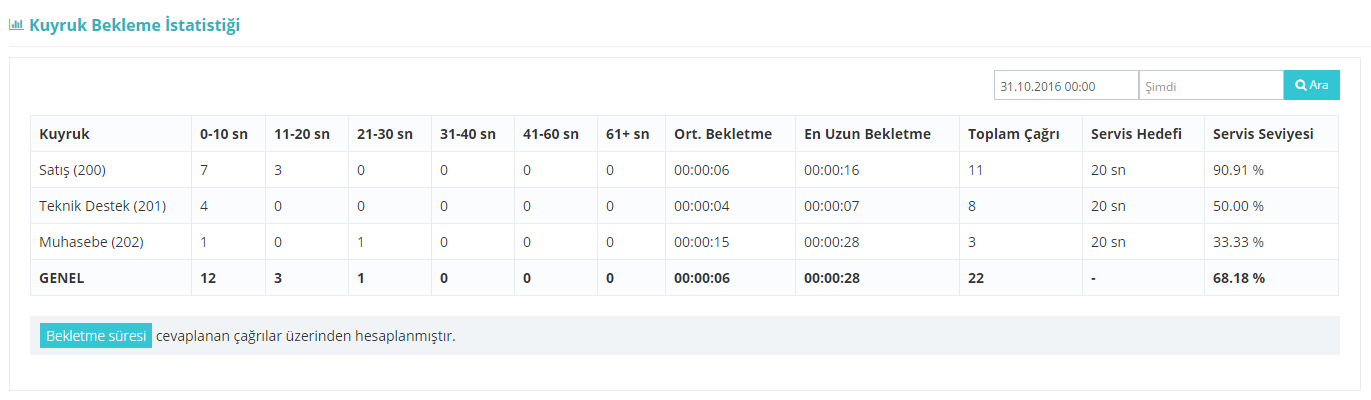
Kuyruk Dahili İstatistiği
Kuyruk dahili istatistiklerini Raporlar > Kuyruk Dahili İstatistiği sayfasından görüntüleyebilirsiniz.
Filtrelenen tarihler arasındaki dahili bazında kuyruklardan gelen çağrı, kuyruk dışı gelen çağrı ve giden çağrı adedi, toplam konuşma ortalama konuşma ve en uzun konuşma sürelerini görüntüleyebilirsiniz.
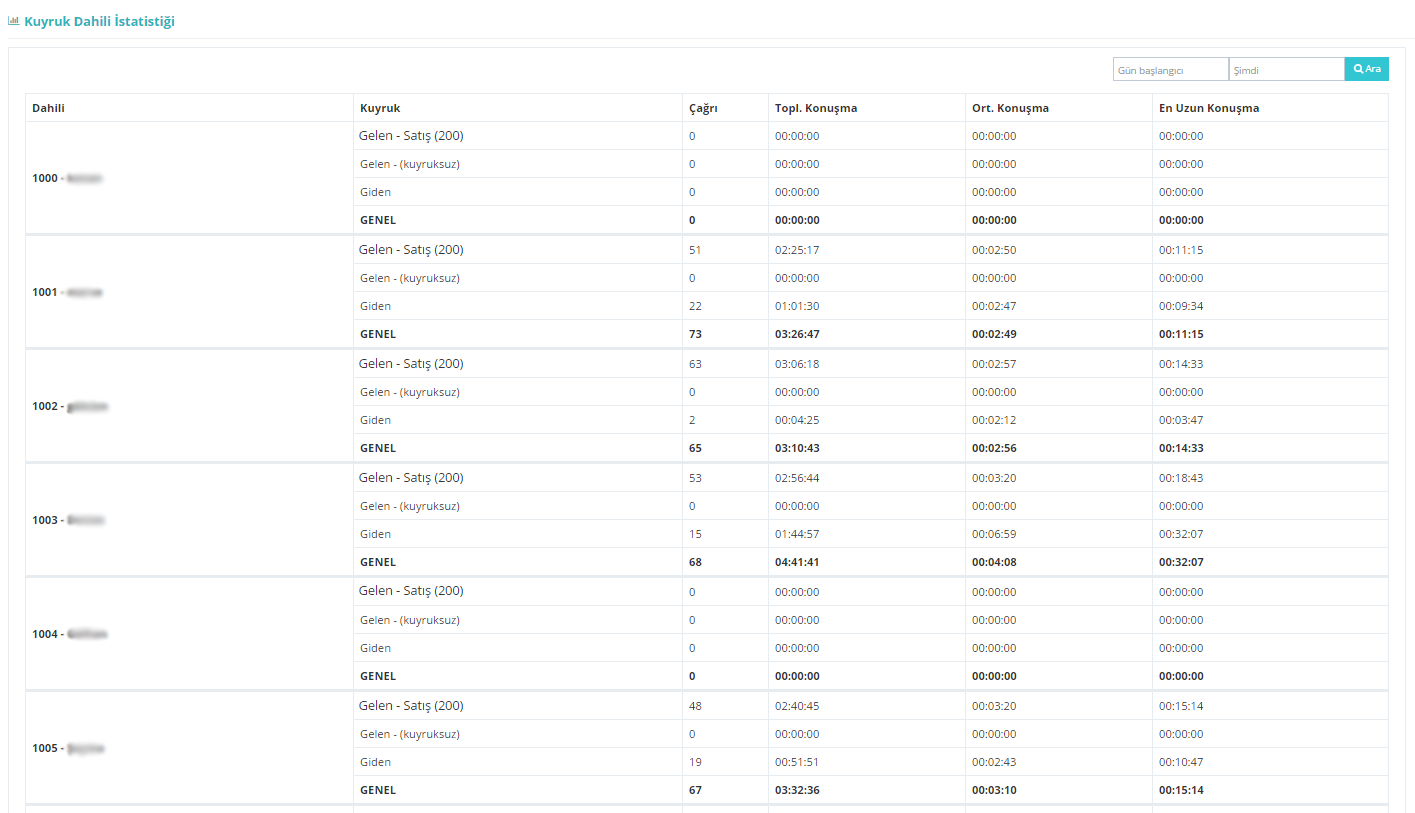
Dahili Çağrı İstatistiği
Raporlar > Dahili Çağrı İstatistiği sayfasından görüntüleyebilirsiniz.
Filtrelenen tarihler arasındaki dahili bazında çağrı istatistiklerini görüntüleyebilirsiniz.
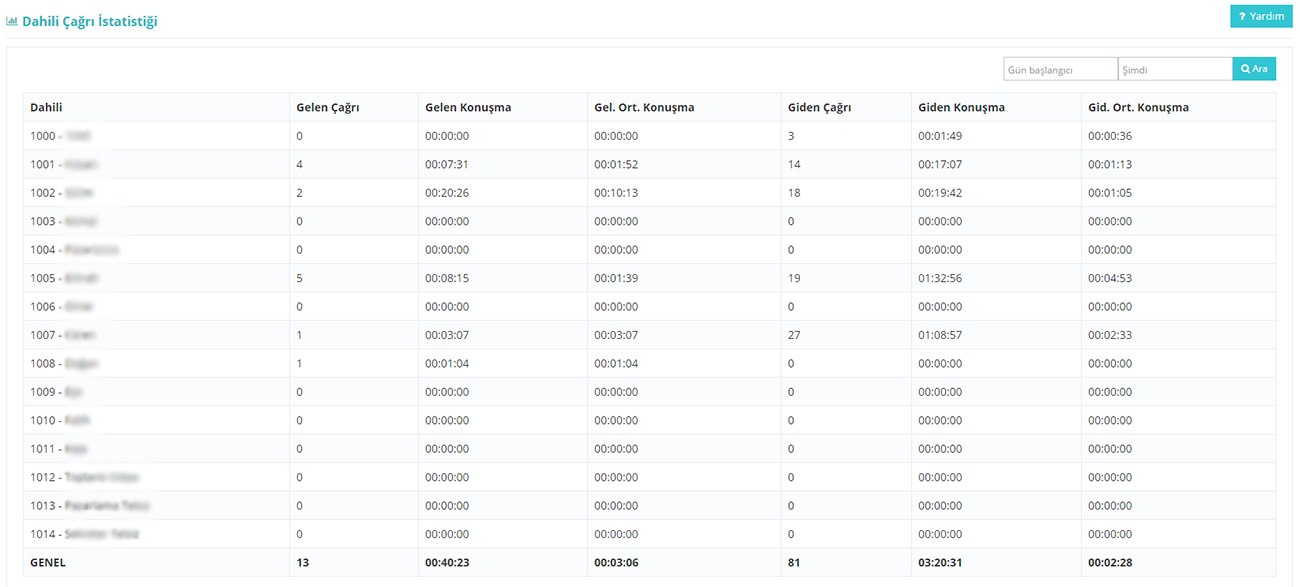
Saatlik Çağrı İstatistiği
Raporlar > Saatlik Çağrı İstatistiği sayfasından görüntüleyebilirsiniz.
Filtrelenen tarihler arasında santrale gelen/giden tüm çağrıların saatlik kırılımlarını inceleyebilirsiniz.
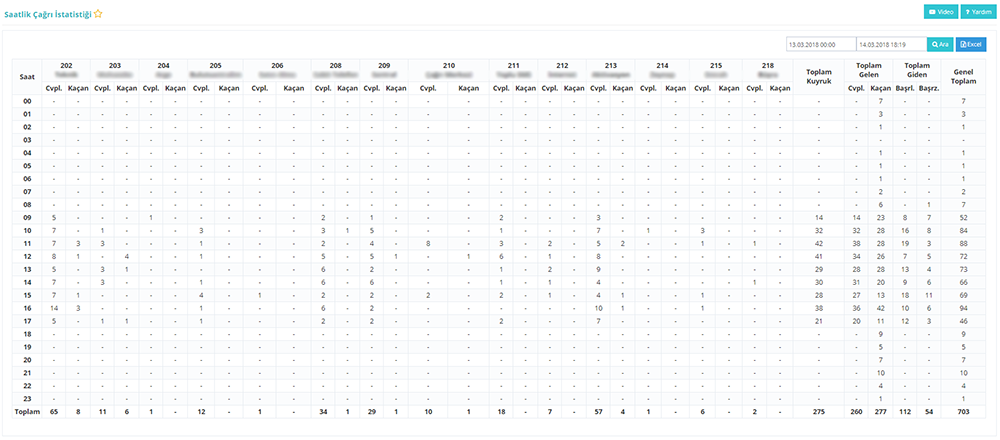
| ÖZELLİK | TUŞ | AÇIKLAMA |
|---|---|---|
| Rahatsız Etme Modu | *4 | “Dahilinizde Rahatsız Etme” modunu açıp kapatabilirsiniz. Telefon üzerinden yapılan DND ayarından farklı olarak santral bazlı yapılmaktadır. |
| Genel Çağrı Çekme | *8 | Santral genelinde çalan bir çağrıyı çekerek cevaplayabilirsiniz. |
| Seçerek Çağrı Çekme | *7 | Bir dahilideki çağrıyı çekerek cevaplayabilirsiniz. Örneğin *71001 çevirerek 1001 dahilisinin çağrısını çekebilirsiniz. |
| Kuyruk Çağrısı Çekme | *0 | Sizinle aynı kuyruk veya gruptaki dahililerin çağrılarını çekebilirsiniz. |
| Eko Testi | *60 | Hattınızda eko testi yaparak görüşme kalitesi ölçümü yapılabilir. |
| Eko Testi (Gecikmeli) | *61 | Eko testi 5 saniye gecikmeli olarak yapılır. |
| Tekrar Arama (Giden) | *80 | Son aranan numara tekrar aranabilir. (Redial) |
| Tekrar Arama (Gelen) | *81 | Son gelen çağrı geri aranabilir. |
| Dinleme/Fısıldama | *5 | *5 ardından çağrısına girmek istediğiniz dahiliyi tuşlayarak çağrıya girersiniz (örneğin 1005 dahilisinin çağrısına girmek için *51005). Sonra 1 tuşlayarak müşteriye, 2 tuşlayarak MT’ye konuşabilirsiniz. 3 tuşlarsanız konuşmayı konferansa çevirerek iki taraf ile görüşmeye başlarsınız. 0 tuşlarsanız sesiniz gitmez, sadece dinlersiniz. |
| Telesekreter | *98 | Dahilinize bırakılan telesekreter mesajlarını dinlemek için bu numara aranır. |
| ÖZELLİK | TUŞ | AÇIKLAMA |
|---|---|---|
| Katılımsız Aktarma | *1 | Çağrıdayken *1 tuşlanır ve “Aktarım” anonsu dinlenir. Ardından aktarılacak dahili tuşlanır ve telefon kapatılır. |
| Katılımlı Aktarma | *2 | Çağrıdayken *2 tuşlanır ve “Aktarım” anonsu dinlenir. Ardından aktarılacak dahili tuşlanır. Aktarılmak istenen dahiliyle iletişim kurulduktan sonra; * tuşlayarak veya telefon kapatılarak aktarım gerçekleştirilebilir. # tuşuyla çağrı geri alınabilir. 0 tuşlanarak 3’lü konferans görüşmesi yabılabilir. |
| Bekletme | *0 | Çağrıdayken *3 tuşlanır ve karşı tarafa bekletme müziği dinletilir. Sizi duyamaz. # tuşuyla çağrı geri alınabilir. |




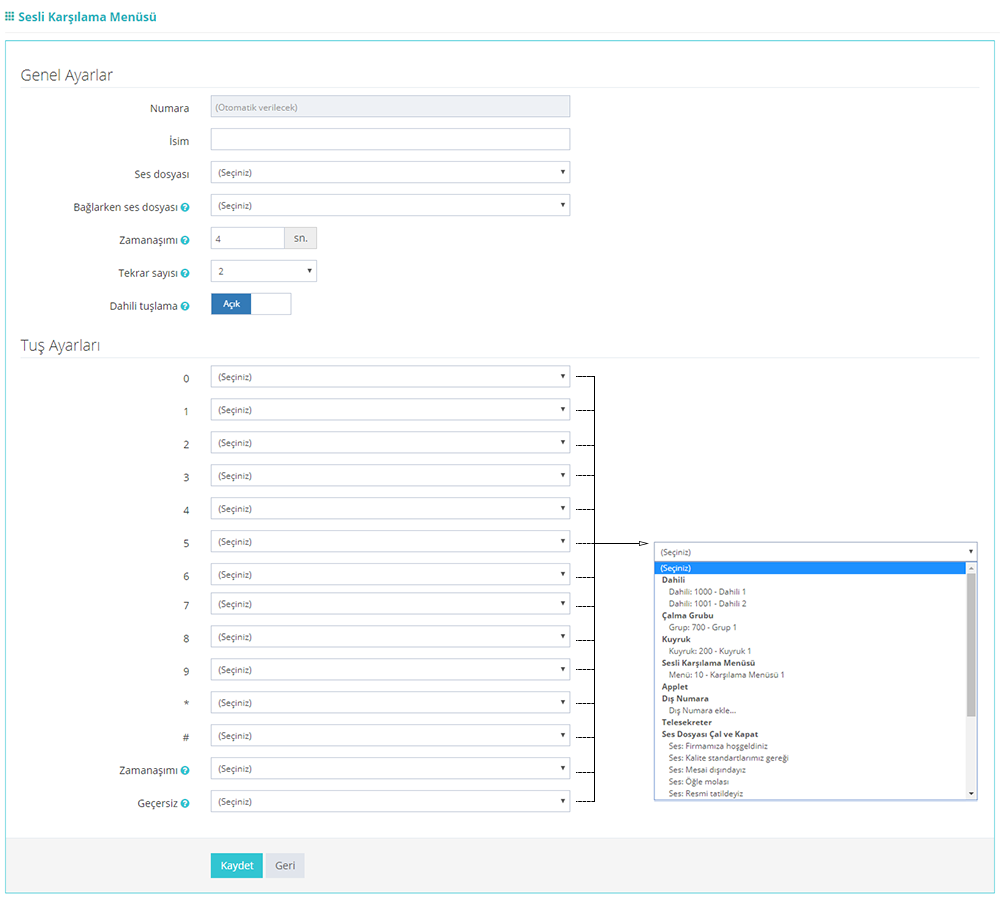
Güzel arayüz tasarlanmış. türkçe ve basit kullanım.